Word2016中怎么开启中文字体也应用于西文的功能
Word2016文档中,通过启用“中文字体也应用于西文”功能,可以在所将选文字应用中文字体的同时,将同时选中的西文字符同样设置为相同的中文字体,这样的设置可以在整个文档的文字字体编辑上省去很多事。那么, 怎么启用 “中文字体也应用于西文”功能呢?一起来了解下吧!
1、在计算机桌面上的Word2016文档程序图标双击鼠标左键,将其打开运行。并点击“空白文档”选项,新建一个空白的Word文档。如图所示;
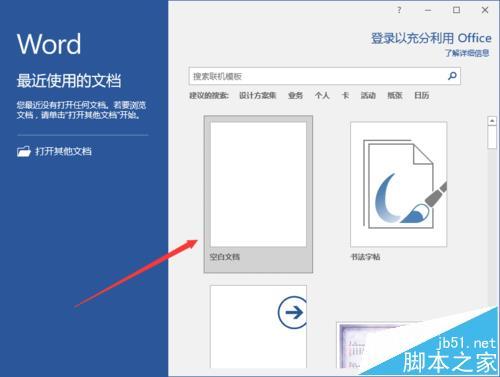
2、在打开的Word文档窗口中,点击左上角的“文件”命令选项。如图所示;
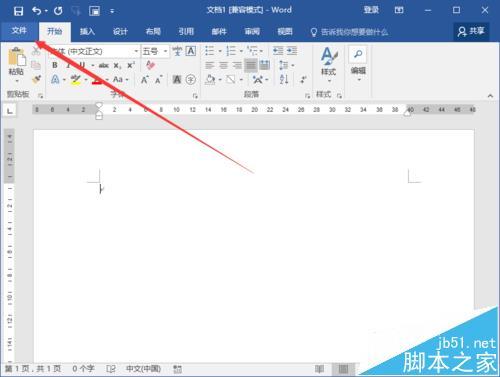
3、在打开的“文件”命令窗口中,点击“选项”命令选项。如图所示;
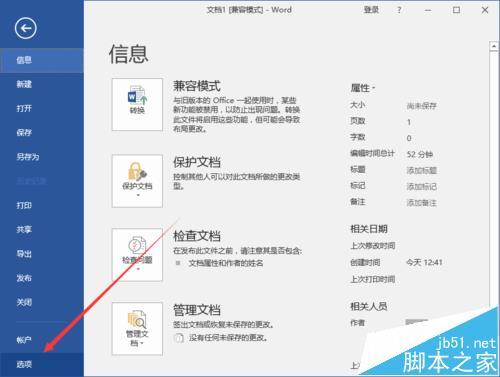
4、点击“选项”命令选项后,这个时候会打开“Word选项”对话窗口。如图所示;
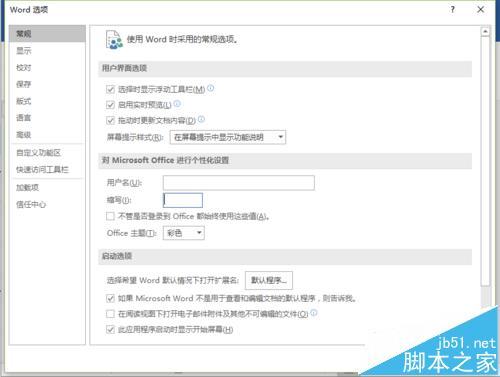
5、在“Word选项”对话窗口中,将选项卡切换到“高级”选项卡栏。如图所示;

6、在“高级”选项卡栏的右侧窗格中,找到“常规”区域下的“中文字体也应用于西文”选项,并将其勾选即可。如图所示;
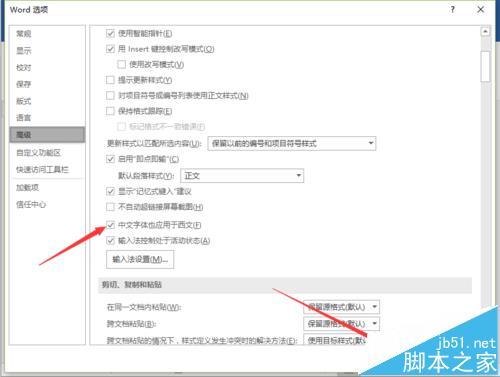
分享:
相关推荐
- 【word】 页边距怎么设置在哪里Word 05-20
- 【word】 如何删除Word空白页最后一页 04-22
- 【word】 Word页码怎么设置 04-15
- 【word】 word怎么自动生成目录步骤 03-31
- 【word】 Word文档删除线怎么加 02-06
- 【word】 Word文档里面的红色波浪线怎么去掉 02-06
- 【word】 Word文档怎么显示标尺 09-07
- 【word】 Word怎么把文字转换成表格 04-01
- 【word】 Word多张图片怎么对齐排版 04-01
- 【word】 Word怎么批量修改标题格式 03-19
本周热门
-
word字体间距太大而且调整不了是什么原因? 2016/07/21
-
word表格不能编辑的原因,怎么解决? 2016/07/11
-
WORD文档怎么在字母的正上方加上符号 2016/07/30
-
如何将word改为 utf-8编码? 2016/11/07
-
word预览正常,打印内容只有四分之一怎么办 2017/04/07
-
如何删除Word空白页最后一页 2022/04/22
-
如何删除Word中"删不掉"的空白页 2016/10/29
-
word里怎么画线 几种在Word里画线方法 2013/02/26
本月热门
-
word字体间距太大而且调整不了是什么原因? 2016/07/21
-
word中不用回车怎么换行 2017/04/06
-
Word中各种通配符^?.^#.^$.^&等等的使用 2013/06/01
-
word表格不能编辑的原因,怎么解决? 2016/07/11
-
如何将word改为 utf-8编码? 2016/11/07
-
WORD 自动编号到100 编号和文字之间出现了一个很大的空格怎么办 2016/11/27
-
WORD文档怎么在字母的正上方加上符号 2016/07/30
-
如何删除Word中"删不掉"的空白页 2016/10/29
-
word页码不见了什么原因 2017/04/16
-
word中的网格对齐是什么意思 2016/08/15



